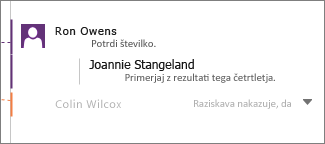Opomba: Ta članek je služil svojemu namenu in ga bomo kmalu odstranili. Ker želimo odstraniti sporočila »Strani ni bilo mogoče najti«, odstranjujemo znane povezave. Če ste ustvarili povezave do te strani, jih odstranite. Skupaj bomo poskrbeli, da bo splet povezan.
Ko dodajate pripombe in predloge, je v pomoč, če sledite že narejenim in tistim, ki so še v delu.
V programu Word 2013 lahko pripombo označite kot dokončano in tako označite, da ste jo že obdelali.
-
Ko posodobite dokument v skladu s pripombo, z desno tipko miške kliknite pripombo.
-
Kliknite Označi pripombo kot dokončano.
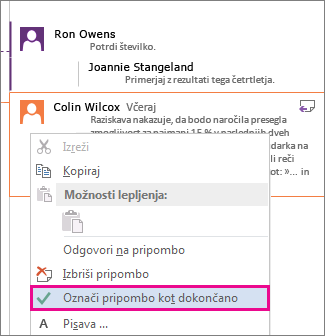
Namig: Če želite označiti odgovor na pripombo, z desno tipko miške kliknite le na odgovor in nato kliknite Označi pripombo kot dokončano.
Pripomba je videti bleda in se pomanjša v eno vrstico, da je lažje videti, kaj je še treba narediti.